皆様、Webサイトの閲覧に使用するブラウザには何を使用していますか?
私はiPhoneではデフォルトブラウザのSafariを主に使用し、パソコンではGoogle Chromeをメインブラウザとして使用しています。ちなみにPCメインブラウザ遍歴はIE→Opera→FireFox→Chromeです。
どちらも現在日本でのブラウザシェアの最大派閥ですね。
ブックマークバーを常時表示にさせておくとサイト移動がいつでもできて便利ですが、ブックマークバーのスペースはブラウザの横幅に依存しているので、ノートパソコンなど画面が小さいとあまり数が並べられませんが、それでも大量にブックマークを並べる方法を書こうと思います。
スクリーンショットはChromeですが他のブラウザにも同様の機能が存在しているはずなので(Microsoft Edgeではお気に入りバーという名前です)同様の方法が使えると思いますー。
そもそもブックマークバーとは?
- 常に表示されているのでお気に入りサイトへの移動が簡単にできる。
- 横スペースを占有しないため、画面幅を広く使うことができる。
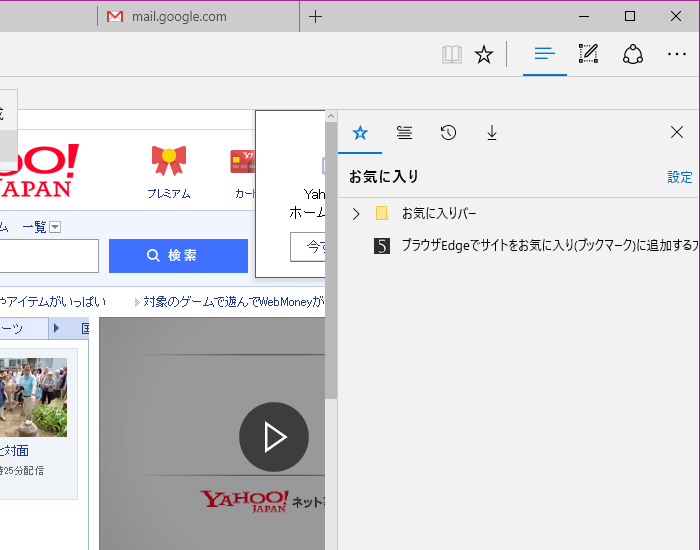 IEやEdgeの用にサイドにお気に入りを固定してしまうとブラウザの横幅が狭くなってしまう
IEやEdgeの用にサイドにお気に入りを固定してしまうとブラウザの横幅が狭くなってしまう
ブックマークバーを使ってみよう
ブックマークバーを常時表示させる
Google Chromeは標準設定だとブックマークバーが非表示になっているので、まず設定をひらきブックマークを常時表示させる設定にします。
 クロームの設定から
クロームの設定から
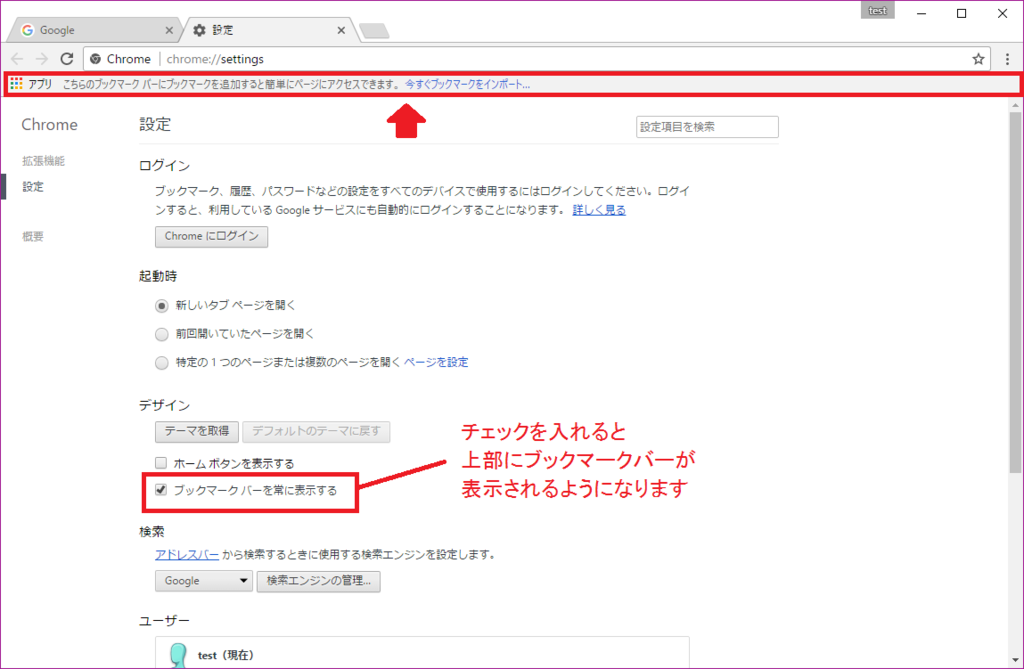 「ブックマークバーを常に表示する」にチェックを入れると上部にブックマークバーが表示されます。
「ブックマークバーを常に表示する」にチェックを入れると上部にブックマークバーが表示されます。
Ctrl+Shift+Bでもブックマークバーの表示・非表示を切り替えることができます。
ブックマークバーにサイトを追加する
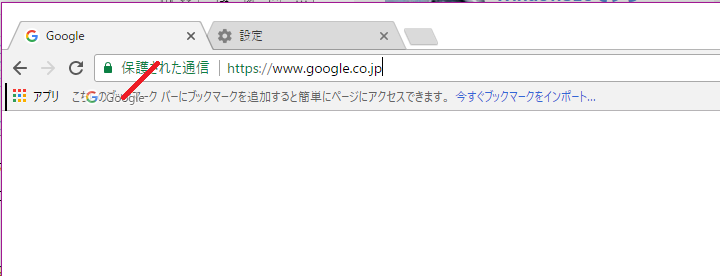 方法1:URL表示欄の左部分(保護された通信または!マークが表示されている部分)を引っ張って、ブックマークバーに直接持っていく
方法1:URL表示欄の左部分(保護された通信または!マークが表示されている部分)を引っ張って、ブックマークバーに直接持っていく
 方法2:URL欄右端にある星マークを押し、保存先フォルダにブックマークバーを選択する
方法2:URL欄右端にある星マークを押し、保存先フォルダにブックマークバーを選択する
 ブックマークバーを右クリックし、ページを追加を選ぶ
ブックマークバーを右クリックし、ページを追加を選ぶ
本題:ブックマークバーに大量のサイト入れる
と、こんな感じでブックマークバーにお気に入りのサイトを追加していくのですが、画面が小さかったりすると結構すぐに埋まってしまい、ブックマークバーに収まらないサイトは右端の方で省略されてしまいます。

このような場合、ブックマークバーにフォルダを作って、その中にサイトを入れて整理して対処するのが一般的ですが、もっと簡単な方法があります。
一般的な方法(フォルダをを作って整理する)


ファビコンだけを並べる

タブのタイトルの左側、お気に入りに追加した時、アイコンが表示されます。
お気に入りを表すFavorite→FavとIconを組み合わせた造語でファビコンと呼ばれるもので、サイトの区別に役立ちます。個人サイトなどの場合、設定されていないことも多々ありますが、大抵のサイトはファビコンを設定しています。はてなブログも独自にファビコンを設定してくれます。
GoogleだったらG、YだったらYahooのようにファビコンだけでも十分サイトの区別がつきます。
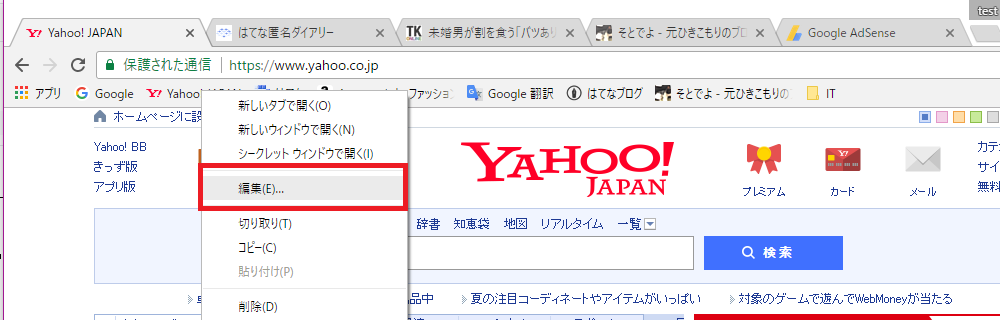 ブックマークバーを右クリック、ブックマークを編集を選び
ブックマークバーを右クリック、ブックマークを編集を選び
 名前欄を空白にするとファビコンだけが表示される状態になります。
名前欄を空白にするとファビコンだけが表示される状態になります。
星マークからブックマークを追加する時に名前を消すこともできます。
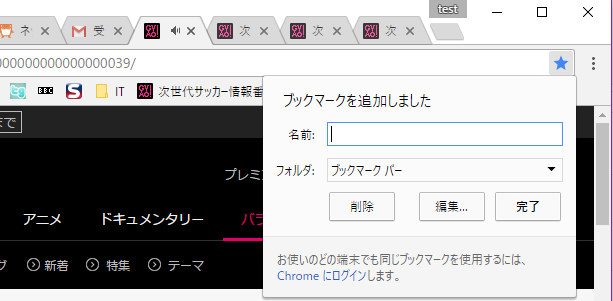
 というわけで、ズラーっ
というわけで、ズラーっ
めちゃくちゃ快適です。
GoogleはアドセンスやGmail、翻訳など、独自サービスによってファビコンを分けてくれているのでいいのですが、Yahooの場合、全部Y!マークなので、その場合は翻訳、知恵袋など最低限の名前をつけましょう……Yahooもサービスごとにファビコン設定してくれればいいんですけどねー。
ちなみにEdgeの場合は「アイコンのみを表示する」と「アイコンと文字を表示する」が簡単に切り替えられます。
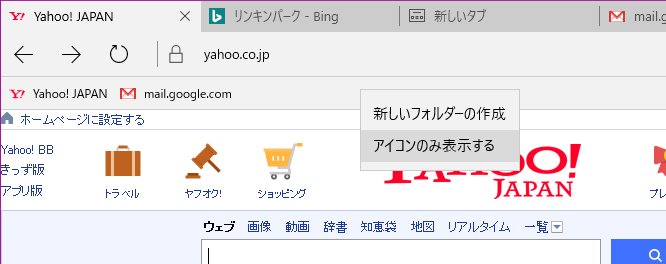 便利だけど乗り換えるまでには至らないです……。
便利だけど乗り換えるまでには至らないです……。
ファビコンブクマ、是非、利用してみてくださいー。